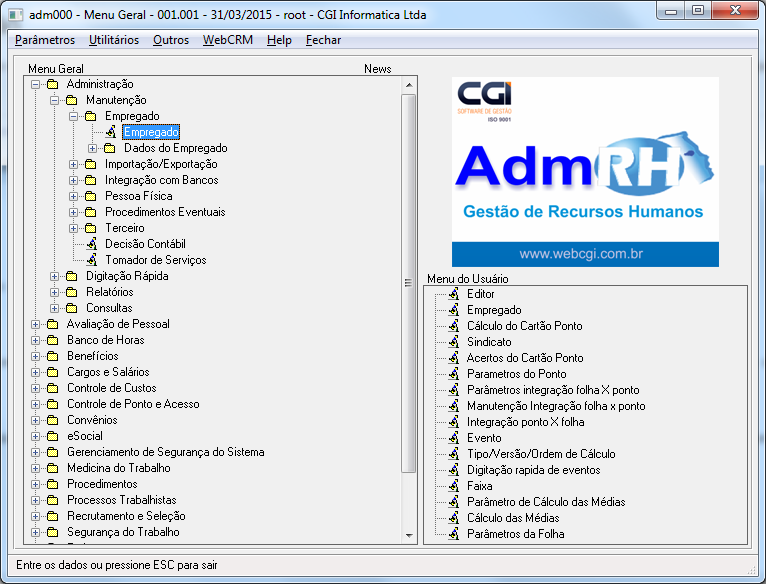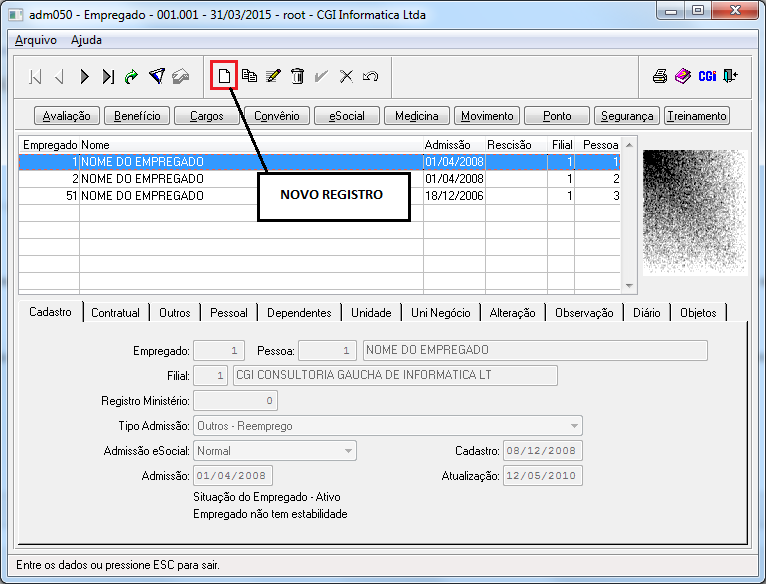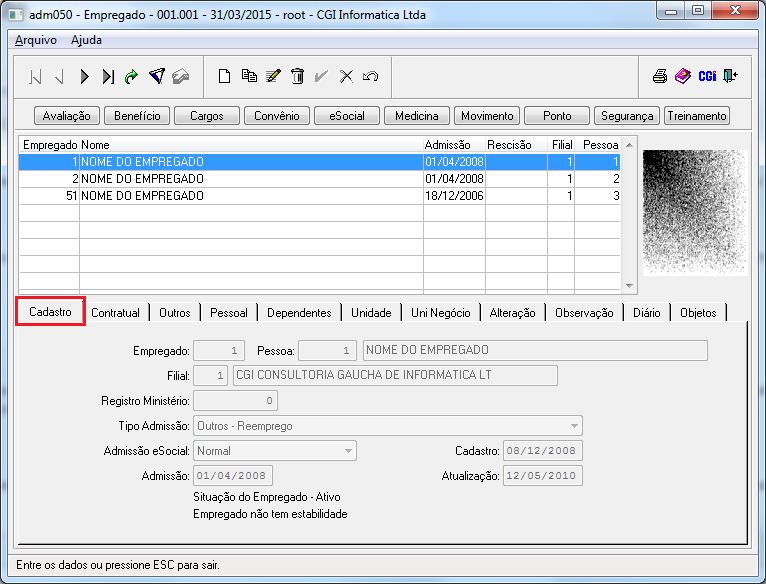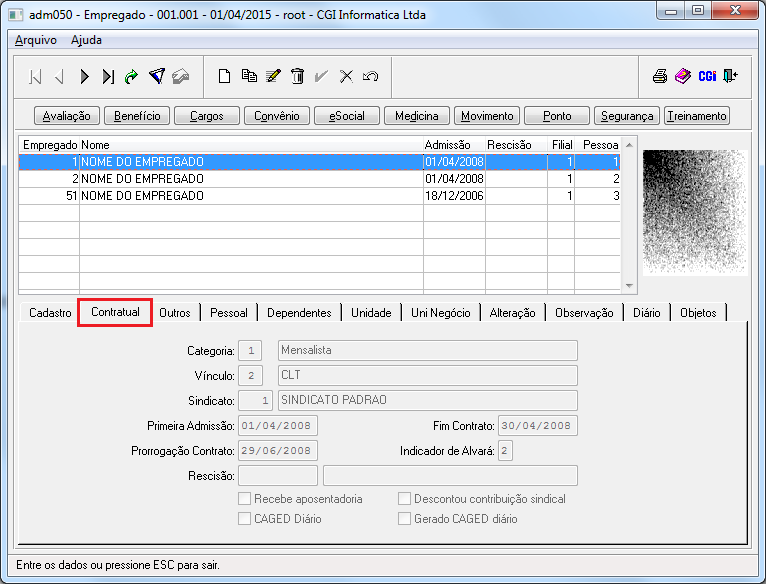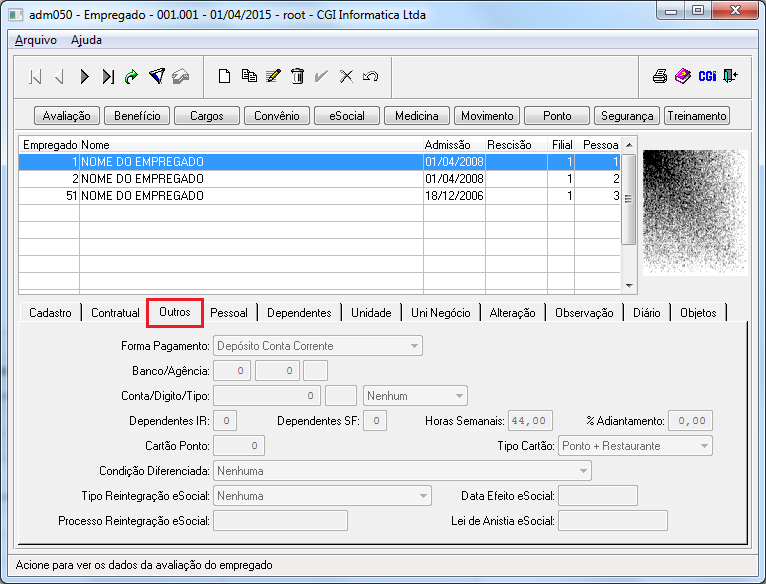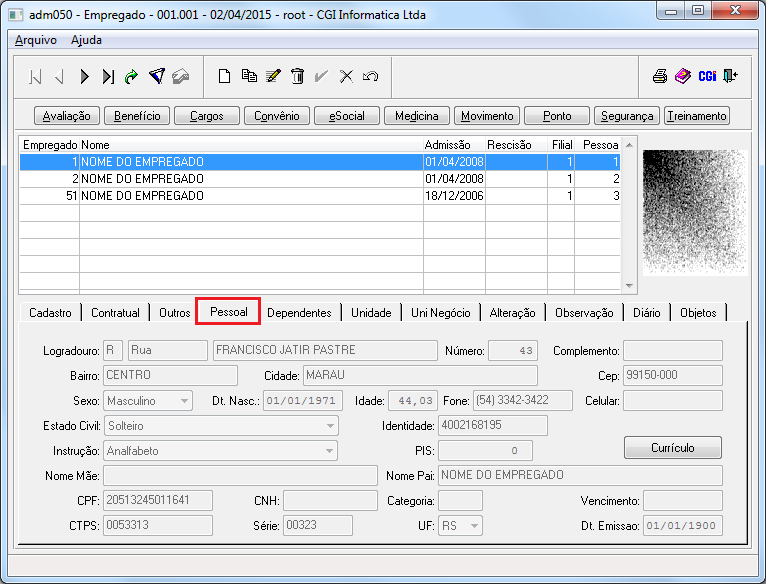Mudanças entre as edições de "Empregado - Manutenção"
| Linha 332: | Linha 332: | ||
|} | |} | ||
| + | |||
| + | |||
| + | <big>Dependentes</big> | ||
| + | |||
| + | Esta aba tem como finalidade cadastrar dependentes do empregado, onde os mesmos terão influência para calculo de IR e SF. Para mais informações de como cadastrar dependentes [[Dependente | clique aqui.]] | ||
Edição das 12h50min de 2 de abril de 2015
Para o que é utilizado?
O programa adm050 - Empregado é utilizado para realizar manutenções no cadastro de empregados, onde pode cadastrar ou alterar dados, tais como, benefícios, convênio, movimentação, unidade, cargo, salário, entre outros.
Como utilizar?
O menu para acesso ao programa adm050 - Empregado está disponível em: Administração > Manutenção > Empregado > Empregado, conforme mostra a imagem abaixo.
Para inserir um novo EMPREGADO, deve ser clicado em NOVO REGISTRO e posteriormente informar os dados referentes ao novo EMPREGADO que está sendo cadastrado.
Abas Inferiores
Estas abas na parte inferiores, algumas são mais com finalidade informativa, e algumas cadastrais, onde são cadastrados e demonstrados dados pessoais e empregatícios, estas abas são: Cadastro, Contratual, Outros, Pessoal, Dependentes, Unidade, Uni Negócio, Alteração, Observação, Diário e Objetos.
OBS.: Campos que tem referência sobre o eSocial não estarão preenchidos.
Cadastro
Nesta tela terá algumas informações do seu cadastro, tais como, data de admissão, por qual filial o empregado irá exercer suas atividades e etc, conforme imagem abaixo.
| |
|
|
| Empregado | Campo que o sistema trará o código do empregado. | 1. |
| Pessoa | Este campo o sistema trará o código da pessoa física. | 1. |
| Filial | Neste campo o sistema irá mostrar em qual filial o empregado está alocado. | 1 = CGI CONSULTORIA GAUCHA DE INFORMATICA LTDA. |
| Registro Ministério | O Registro Ministério, é o código do empregado perante ao ministério, onde geralmente é o mesmo que o código do empregado. | 1. |
| Tipo Admissão | Campo onde estará identificado como foi a admissão do empregado, se foi primeiro emprego, reemprego, transferência e etc. | Outros - Reemprego. |
| Admissão eSocial | . | |
| Cadastro | Neste campo o sistema irá informar o dia em que o empregado foi cadastrado no sistema. | 08/12/2008. |
| Admissão | Campo onde o sistema irá mostrar a data de admissão do empregado. | 08/12/2008. |
| Atualização | Campo que o sistema trará os dados automaticamente do dia que está sendo feito o cadastro/alteração do registro. | 12/05/2010. |
Contratual
Nesta aba terá mais algumas informações referente a admissão do empregado, conforme imagem abaixo.
| |
|
|
| Categoria | Neste campo terá o código da categoria salarial do empregado, onde define a maneira que o empregado irá receber sua remuneração. | 1 = Mensalista, 2 = Horista, 3 = Diário. |
| Vínculo | Campo onde terá o código do vínculo, que seria o código que identifica o tipo de regulamentação e atividades que o empregado irá seguir. | 1 = Menor Aprendiz, 2 = CLT, 3 = Diretor. |
| Sindicato | Campo onde terá identificado em qual sindicato o empregado foi cadastrado. | 1 = Sindicato dos Trabalhadores de Marau. |
| Primeira Admissão | Data em que o empregado foi admitido. | 01/04/2008. |
| Fim Contrato | Data do término do contrato, onde esta data é definido no mesmo. | 30/04/2008 |
| Prorrogação Contrato | Data da prorrogação do contrato de trabalho onde geralmente fecha os 90 dias a partir da data de admissão até a data final da prorrogação do contrato. | 29/06/2008. |
| Indicador de Alvará | . | |
| Rescisão | Quando for lançado e calculado uma rescisão do contrato de trabalho, irá ficar registrado a data neste campo. | 01/04/2015. |
| Recebe Aposentadoria | Pode ser identificado neste campo se o empregado cadastrado recebe aposentadoria. | |
| Descontou Contribuição Sindical | Esta opção deve ser marcada, quando o empregado veio de outra empresa e a mesma já efetuou o desconto da contribuição na folha do empregado. | |
| Caged Diário | Este campo deve ser marcado quando o empregado é enviado como Caged Diário, para mais informações sobre o Caged Diário clique aqui. | |
| Gerado Caged Diário | Neste campo deve ser marcado para quando já foi gerado o arquivo para envio do Caged Diário. |
Outros
Aba onde terá mais informações sobre o recebimento da remuneração do empregado, conforme imagem abaixo.
| |
|
|
| Forma Pagamento | Neste campo pode ser identificado o método de pagamento do salário do empregado. | Envelope/Recibo, Depósito Conta Corrente, DOC, Cheque Salário. |
| Banco/Agência | Nos casos que o empregado recebe através do banco, deve ser identificado neste campo o código do banco e a agência do mesmo. | 1 = Banco do Brasil , 3533 = Agência Marau. |
| Conta/Dígito/Tipo | Campo para informar o número da conta e qual o tipo da conta. | 48971-0 Conta Corrente, 80190-1 Poupança. |
| Dependentes IR | Para os empregados que são declarantes do IR e possuem dependentes onde irá influenciar no cálculo do mesmo, pode ser informado neste campo a quantidade de dependentes. | 2. |
| Dependentes SF | Da mesma maneira que o Dependente IR, se o empregado é beneficiado pelo Salário Família, pode informar neste campo quantos dependentes possui. | 2 |
| Horas Semanais | Campo para informar quantas horas de trabalho o empregado irá realizar na semana. | 44 Horas. |
| % Adiantamento | Para os casos que o usuário já quiser definir uma porcentagem de adiantamento salarial, pode ser informado neste campo. | 40% |
| Cartão Ponto | . | |
| Tipo Cartão | Neste campo será definido qual o vínculo do empregado com o ponto, onde pode ser definido que só será calculado o ponto para o empregado, ou que o mesmo só irá acessar o restaurante e etc. | Marcação Ponto, Marcação Restaurante, Ponto + Restaurante, Não Bate Ponto. |
| Condição Diferenciada | . | |
| Tipo Reintegração eSocial | . | |
| Data Efeito eSocial | . | |
| Processo Reintegração eSocial | . | |
| Lei da Anistia eSocial | . |
Pessoal
Aba onde terá as informações pessoais do candidato, conforme imagem abaixo.
| |
|
|
| Logradouro | Neste campo estará identificado o tipo de endereço que o empregado reside, e no campo ao lado informar o endereço do mesmo. | R - Rua Francisco Jatir Pastre. |
| Número | Campo onde terá o número da residência do empregado. | 43 |
| Complemento | Se necessário pode ser informado neste campo um complemento para ter uma melhor identificação da residência. | 3º andar Apto 302. |
| Bairro | Campo onde terá informado o bairro em que o empregado reside. | Centro. |
| Cidade | Neste campo terá a cidade do empregado. | Marau. |
| CEP | Campo onde terá o CEP do empregado (Código de Endereçamento Postal). | 99150-000 |
| Sexo | Nesse será identificado o sexo do empregado. | Masculino. |
| Data Nascimento | Campo com a data de nascimento do empregado. | 01/01/1971. |
| Idade | Campo que irá informar a idade do empregado (os números após a vírgula são os números de meses). | 44,03. |
| Fone | Irá ter neste campo um telefone residencial para contato. | (54) 3371-1050. |
| Celular | Se necessário pode ser informado um telefone celular para facilitar o contato com o empregado. | (54) xxxx-xxxx. |
| Estado Civil | Nesse campo será identificado o estado cível do empregado. | Casado, Solteiro, Divorciado. |
| Identidade | Campo de identificação do número da carteira de identidade. | 1970639751. |
| Instrução | Campo onde terá o grau de instrução do empregado, ou seja, a sua escolaridade. | Ensino Médio Completo, Superior Completo, Mestrado. |
| Currículo | Para os casos que o usuário necessitar pode anexar o currículo do empregado clicando neste botão, para maiores informações de como cadastrar o currículo clique aqui. | |
| Nome Mãe | Neste campo é onde será informado o nome da mãe do empregado. | Nome da Mãe. |
| Nome Pai | Da mesma maneira neste campo será informado o nome do pai do empregado. | Nome do Pai. |
| CPF | Campo para identificação do CPF do empregado (Cadastro Pessoa Física). | 043.179.090-58 |
| CNH | Se necessário pode nesse capo será informado o número da Carteira Nacional de Habilitação do empregado. | 113497448107. |
| Categoria | Caso foi informado o número da CNH no campo acima, neste campo deve ser informado a categoria dele. | AB. |
| Vencimento | Neste campo deve ser preenchido a data de vencimento da CNH. | 02/02/2017 |
| CTPS | Campo onde será informado o número da Carteira de Trabalho Profissional do empregado. | 20513245011641. |
| Série | Se informado o número da CTPS no campo acima, neste deve ser informado a série da carteira. | 00323. |
| UF | Nesse campo será informado a unidade federal da CTPS. | RS |
| Data Emissão | Campo com a data de emissão da CTPS do empregado. | 01/01/2001. |
Dependentes
Esta aba tem como finalidade cadastrar dependentes do empregado, onde os mesmos terão influência para calculo de IR e SF. Para mais informações de como cadastrar dependentes clique aqui.